rhino如何将线扫略成面?rhino软件中线扫略成面的操作可以将线段集合沿着指定的路径进行扫描,从而生成一个曲面。这种技术常用于创建复杂形状,例如管道、护栏和扫掠曲面。本篇文章将详细介绍rhino中线扫略成面的方法步骤,帮助你轻松掌握这项操作,创作出更复杂精美的模型。
首先,建立如图所示的两条曲线。单轨扫略的要求是要有一条路径和一条断面曲线,路径和断面曲线可以不必接触,路径可以为曲线也可以为直线
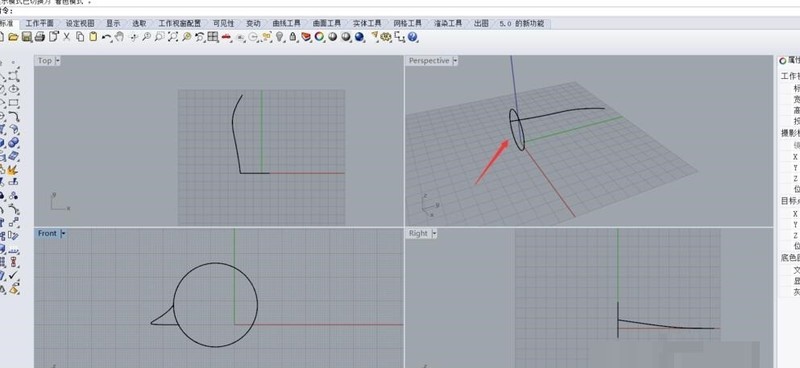
找到下图1中箭头所指向的图标,点击图标下方的小三角形。而后它会弹出如下图2所示的窗口,找到图2中框选出来的【单轨扫略】的图标,左键单击。

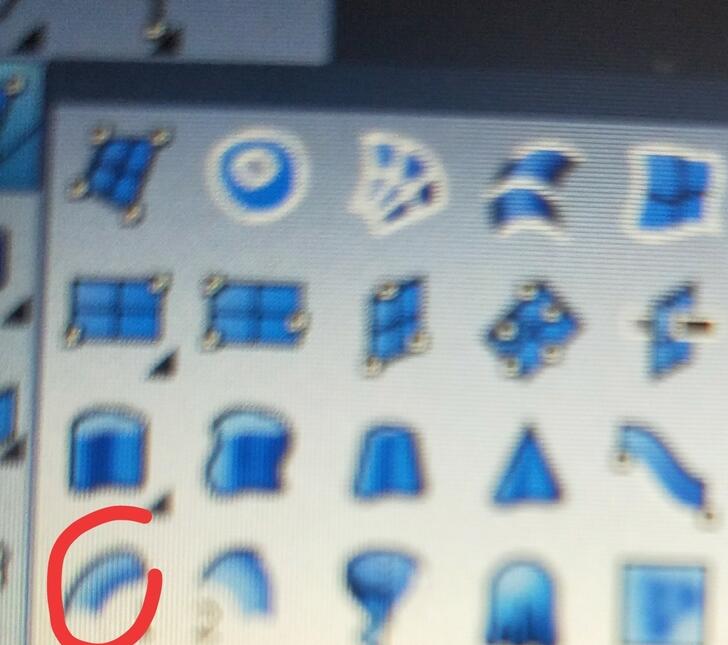
如图所示,按照指示栏上的指示,选择路径和截面曲线,截面曲线一般为一条封闭的线。先点击路径再点击曲线而后按【enter】键确定。
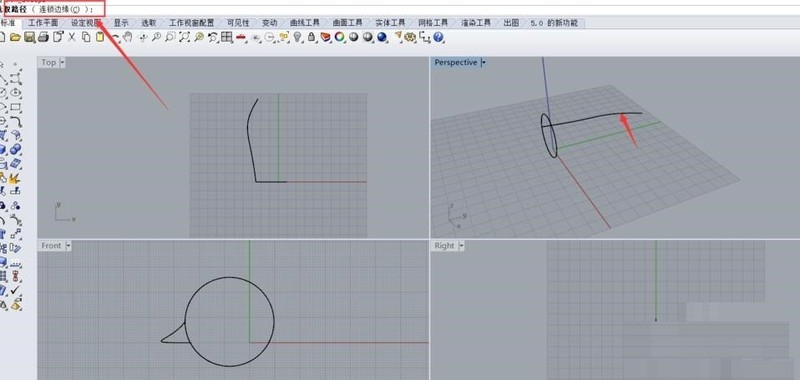
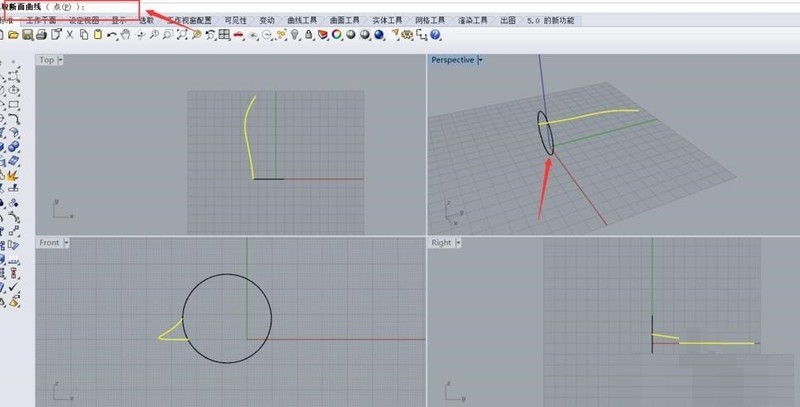
如图所示,此时系统会显示出曲线接缝点,若你对这一处的接缝点不满意,你可以用鼠标在曲线上移动,选择新的曲线接缝点。
确定好接缝点之后,按【enter】键,会弹出如图所示窗口,上面显示的是单轨扫略后的图形的一些变换的选项,你可根据自己模型的需求进行选择。选择好之后,按【确定】选项,得到如下图2所示模型
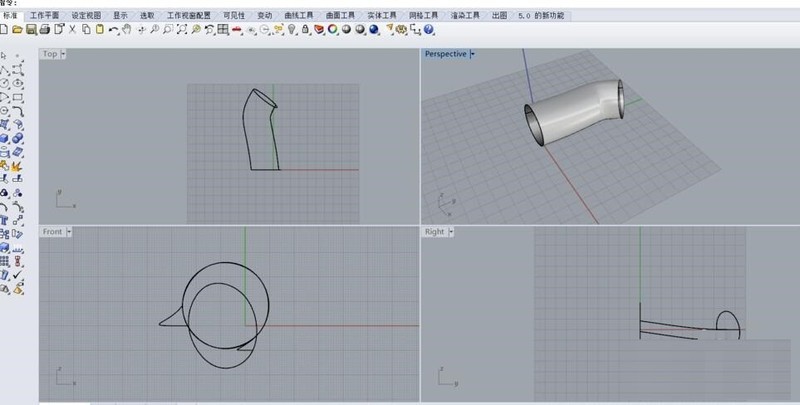
如图所示,小编建立了两条曲线和一截面曲线,双轨扫掠需要两条路径来约束面的形态,若你所需要的面变化均匀则用单轨扫略,变化不均匀则可采用双轨扫掠。
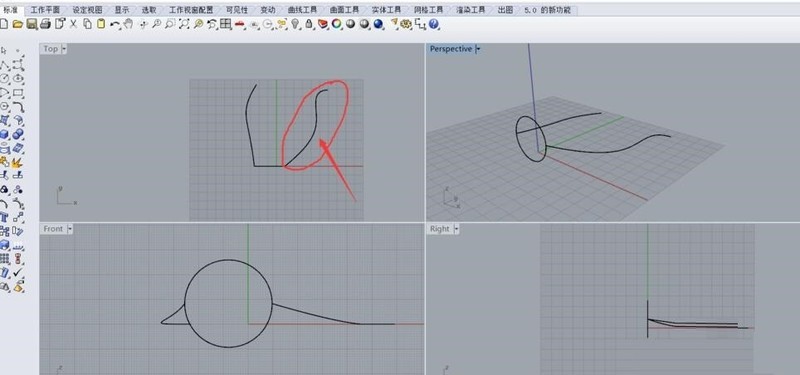
双轨扫略和单轨扫略差不多,找到图1中箭头所指向的图标,点击图标下方的小三角形。而后它会弹出图2所示的窗口,找到图2中框选出来的【双轨扫略】的图标,左键单击。

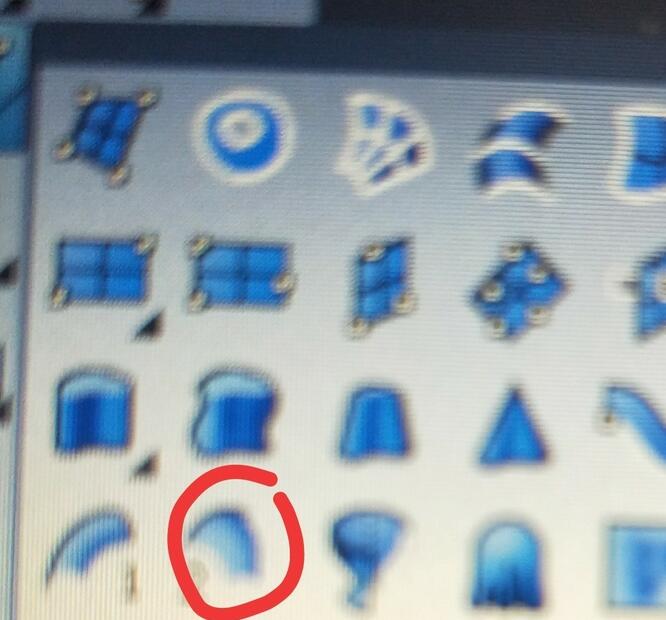
如图所示,按照指示栏的指示按顺序选择第一条路径、第二条路径和截面曲线,并按【enter】键确定
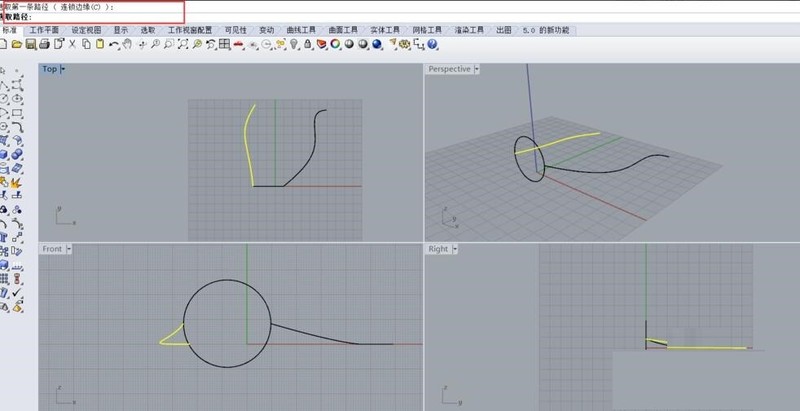
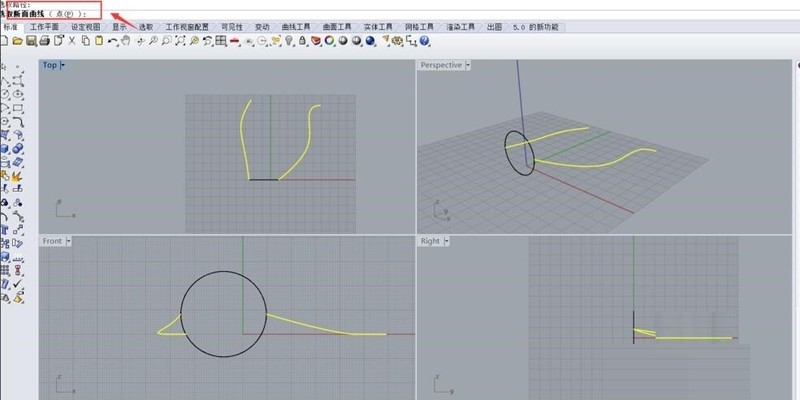
和单轨扫略一样,如图所示,此时系统会显示出曲线接缝点,若你对这一处的接缝点不满意,你可以用鼠标在曲线上移动,选择新的曲线接缝点。
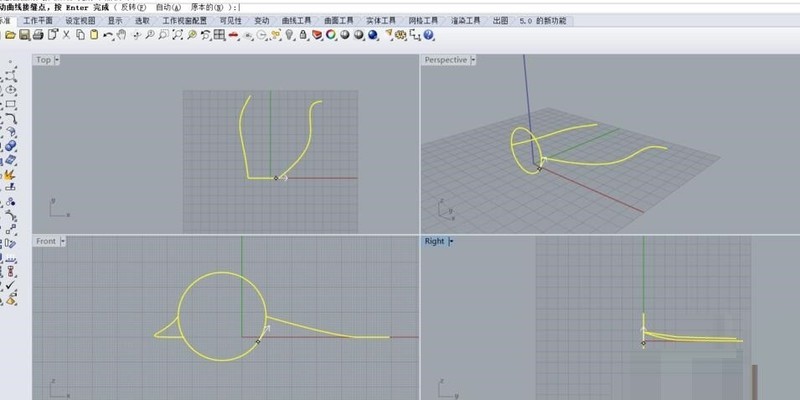
确定好接缝点之后,按【enter】键,会弹出如图所示窗口,上面显示的是双轨扫略后的图形的一些变换的选项,这些选项和单轨扫略有不同的地方,你可根据自己模型的需求来进行选择和更改。选择好之后,按【确定】选项,得到图2所示模型,我们可以看到横截面的形态沿着两条曲线变化。
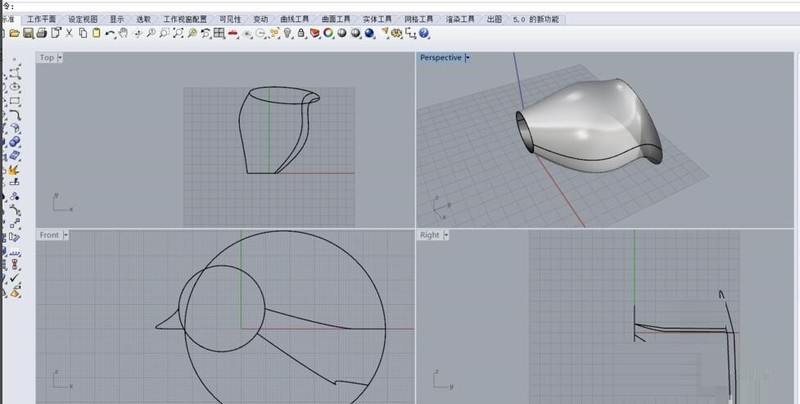
以上就是rhino怎么将线扫略成面的详细内容,更多请关注知识资源分享宝库其它相关文章!
版权声明
本站内容来源于互联网搬运,
仅限用于小范围内传播学习,请在下载后24小时内删除,
如果有侵权内容、不妥之处,请第一时间联系我们删除。敬请谅解!
E-mail:dpw1001@163.com












发表评论